
时间:2021-07-07 08:10:00 来源:www.win10xitong.com 作者:win10
一些用户在使用系统的时候遇到过WIN10网络显示该文件夹为空的问题,对于不了解系统的网友就不知道WIN10网络显示该文件夹为空的问题该如何处理,如果我们希望自己能够掌握更多的相关能力,这次可以跟着小编的指导自己来解决WIN10网络显示该文件夹为空的问题,我们不妨来一起试试下面这个方法:1、这时候,我们可以直接点击快捷键“WIN+R”键打开运行框,输入“service.msc”,点击“确定”。2、在打开的服务列表中找到NetworkLocationAwareness服务项就很容易的把这个难题给解决了。上面的内容简单的描述了一下WIN10网络显示该文件夹为空问题该怎么处理,下面我们就仔细的来学习一下它的完全处理要领。
如下图,可以看到win10网络文件夹是空的。
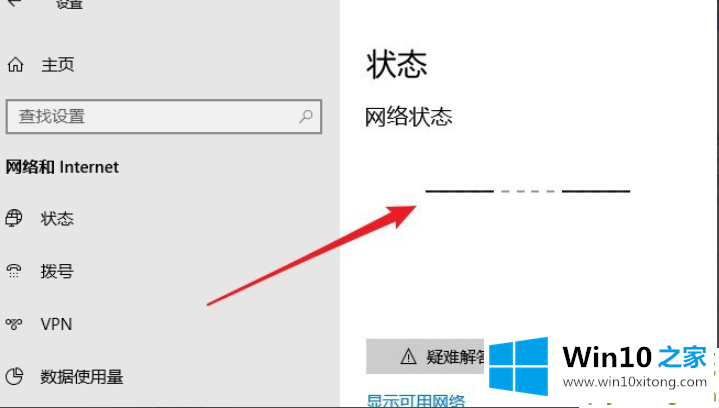
1.此时,我们可以直接点击快捷键“WIN R”打开运行框,输入“service.msc”,点击“ok”。
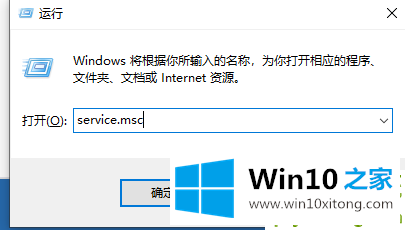
2.在打开的服务列表中找到网络位置感知服务项目。
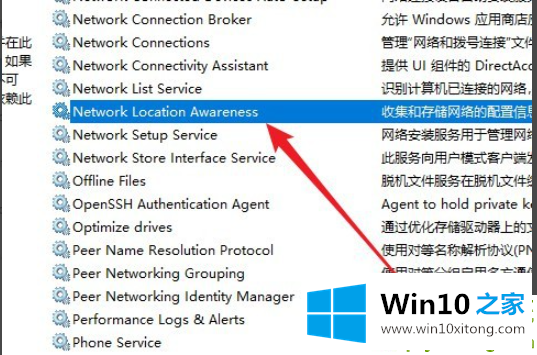
3.双击打开服务行的属性窗口,点击启动类型选择自动菜单。
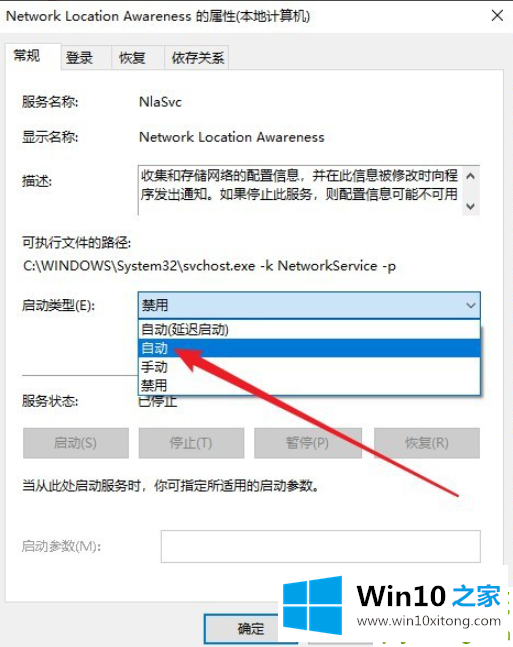
4.接下来,单击服务状态下的开始按钮。
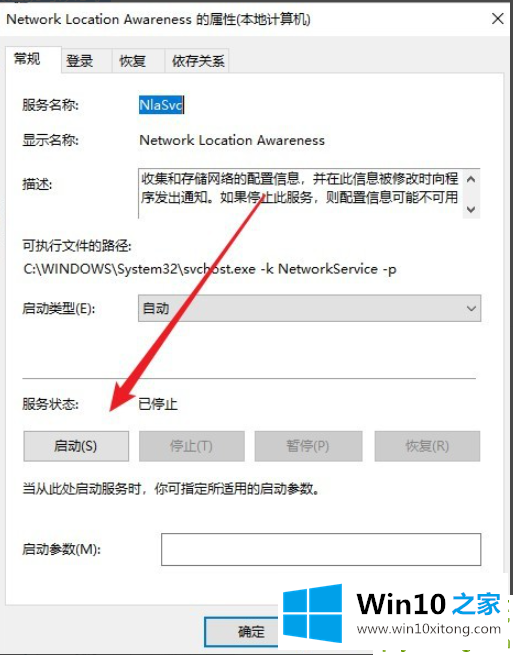
以上是说明WIN10网络上文件夹为空的解决方案。如果遇到这个问题,可以尝试用这个方法解决。
解决WIN10网络显示该文件夹为空的问题还是很简单的,只需要按照上面的方法一步一步的操作即可。以上的文章如果对你的问题有所帮助,希望对本站多多支持。